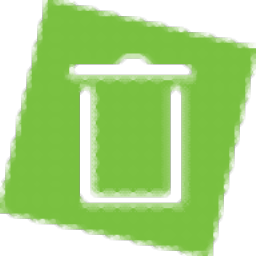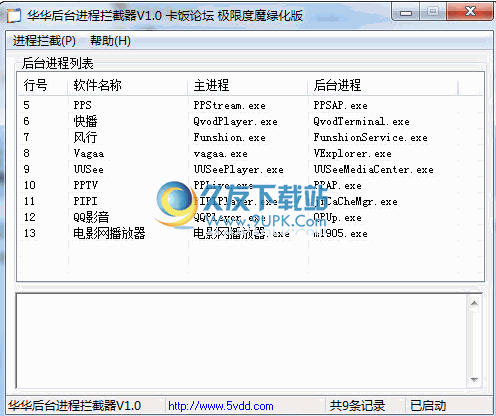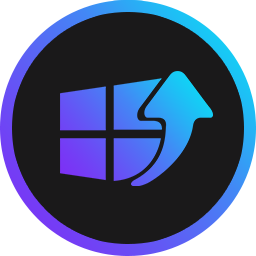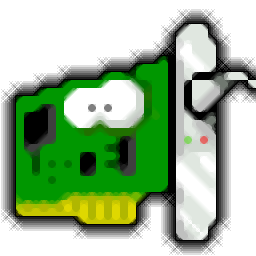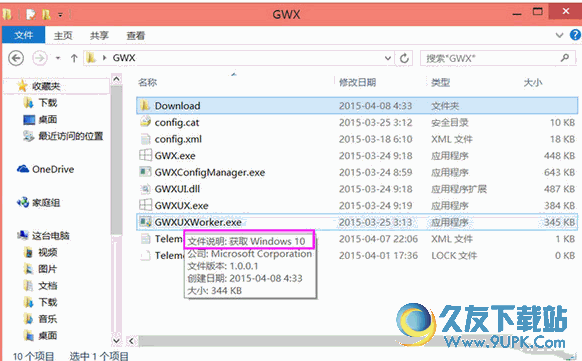winsxs清理工具是一款专门用来清理windows操作系统的工具。想要完全清理windows操作系统你一定不能错过winsxs清理工具。软件旨在通过简单的步骤帮助用户简化,清理和备份操作系统。它具有简单直观的操作界面。选择操作系统后,可以快速扫描垃圾,然后可以查看更新备份文件,Visual Studio安装源以及临时更新文件,系统日志,安装程序临时解压缩目录,更新记录缓冲区,系统更新安装文件,Windows临时目录,Defender扫描缓存,Windows报告和其他类型的系统无用文件。并检查空间占用和目录位置,然后就可以开始清理了。为了更安全地使用该程序,建议在使用前通过内置备份工具备份系统,并且在出现问题时易于还原。
常见问题:
提示不是有效的32位应用程序?
您没有在NT 6.X内核系统上运行该程序。该程序不支持在XP上运行。如果您需要清理XP,则该程序不支持它。如果您使用PE 2.0进行离线清洁,那么我建议您使用在线清洁。
提示*****。dll文件丢失或打开程序后立即崩溃?
尚未安装(或可能未安装)Visual C ++ 2012 x86运行时库,只需下载并安装该库。
建议您从Microsoft的官方网站下载并安装运行时库。
程序的某些按钮为灰色,无法单击?
这种情况基本上是因为您使用的是简化版的系统或PE系统,而只是更改为完整版的操作系统。
该程序没有操作系统列表?
请删除系统盘的源文件夹,程序将被识别为PE系统。
清洁后无法检查更新或无法打开应用商店?
在这种情况下,Microsoft服务器通常处于通风状态,并且该程序已导致服务器信息缓存在您的计算机中。默认程序不会清除它们,您需要手动选择它们。这种问题几天后就可以解决。如果确实需要,则可以使用代理或VPN。
清理后无法卸载某些程序?
这是因为您已经清理了临时解压缩目录和程序安装源。默认情况下不清除该程序。清理后,它不会影响Office(Office 2003除外)或Visual Studio的更新。如果由于问题需要重新安装它们,请下载相应的清洁软件。然后覆盖安装。
还有其他问题吗?
我建议您重新启动计算机,因为该程序将更新驱动程序,如果不重新启动,可能会出现稳定性问题。重新启动后问题仍然存在。我建议您考虑是否在最后安装了任何软件或驱动程序。首先卸载它们,看问题是否仍然存在。系统环境太复杂,报告的许多问题不是由程序引起的,而是由第三方程序引起的冲突。
软件功能:
1.它可以帮助您分析和删除winsxs目录中的无效文件;
2.更新后删除冗余的旧版本文件,然后使用NTFS文件系统的“硬链接”文件管理功能生成一个与旧版本文件名相同的新文件,而不占用空间;
3.支持清理更新文件,更新备份文件,临时更新文件,系统日志,临时安装程序文件,系统更新安装文件,图形卡驱动程序安装源等。
4.该程序可以简化,清理和备份操作系统,清理部分是唯一的。冗余可以清理和更新。简化零件比较危险,因此不建议新手使用。备份采用wim的增量备份,可以大大节省空间。而且速度还不错。
5.不熟悉计算机的人不应使用简化的功能。清洁前请注意备份。尽管此清洁过程非常安全,但没有人能保证100%不会发生事故。 Microsoft本身无法执行此操作,因此请在使用前进行备份!
使用说明:
1.运行winsxs清洁工具,然后进入主软件界面,如下所示。
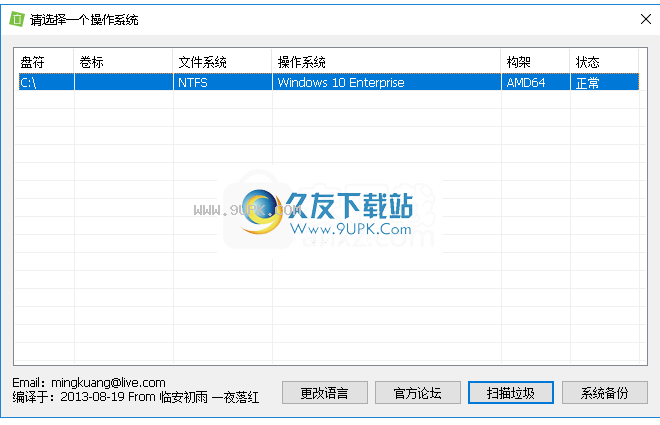
2.该程序提供三种界面语言:简体中文,繁体中文和英文,可以根据需要选择。
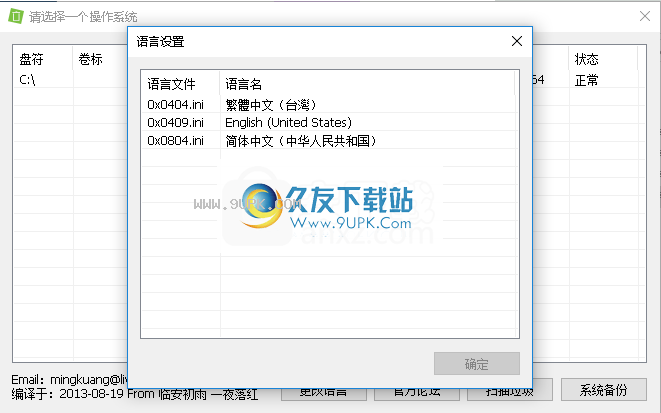
3.选择一个操作系统。
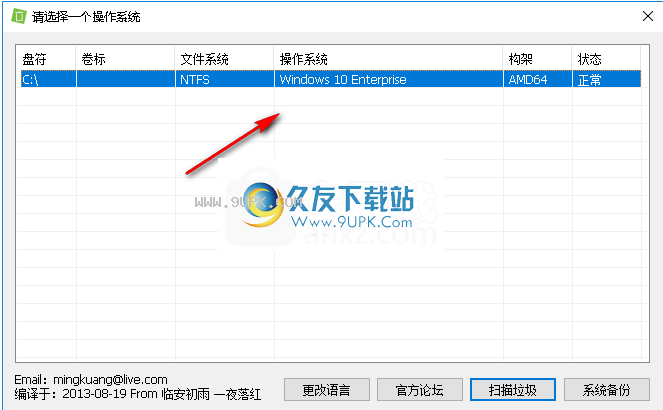
4.在使用之前,您可以先备份系统,并在出现问题时快速还原它。

5.单击[Scan Junk]按钮以执行扫描操作。
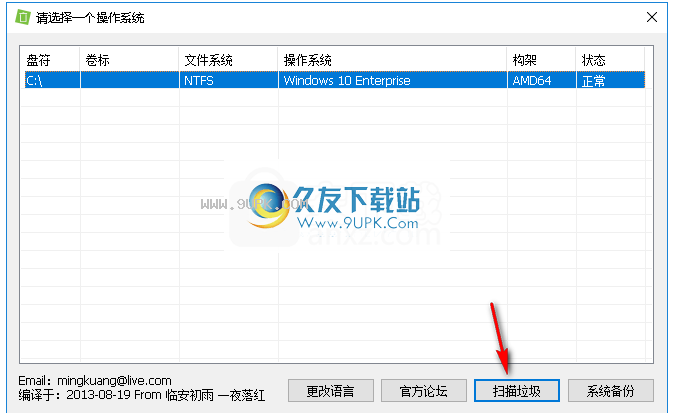
6.根据需要检查要清除的选项,并支持更新备份文件,Visual Studio安装源,临时更新文件...
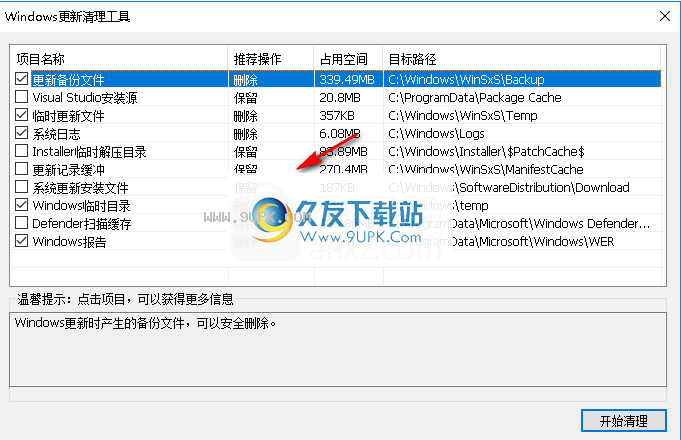
7.单击[开始清洁]按钮执行清洁操作。

软件特色:
在线清理
下载程序后,打开程序直接进行清理。请注意,清洁时请确保没有任何更新待处理。尽管程序会进行检查,但不能100%保证它是正确的,因此最好手动确认没有等待更新。否则,更新安装将失败,并且需要重新安装更新。
离线清理
下载程序后,清理PE或系统中不活动的操作系统。清理时,请注意目标系统必须完全关闭并且不能进入休眠状态。特别是对于Windows 8,我仍然建议您在线清洁它。不完全关闭进行清理会损坏硬盘数据。
选择正确的清理项目
新手通常对该程序不太熟悉,也不知道该如何清理。实际上,只需单击相应的项目,然后下面的文本框就会显示详细信息。您可以根据他的提示信息进行选择。如果您不了解详细信息,建议您保留默认值,以免造成一些不可预期的问题。
单击以开始清洁和释放垃圾
最后单击它,然后慢慢等待它完成处理操作。某些文件可能因为正在使用而无法释放空间,但是该程序将在您重新启动后将其删除,因此您不必担心。另外,删除后立即会生成一些垃圾文件,毕竟系统正在运行。